Fire TV機器が不調となった場合、最終的に行うべきことが「工場出荷時の設定にリセット」、いわゆる初期化です。私のFire TV Stick 旧型は不具合ではないのですが、ストレージにスクショなどのファイルがたまり、また、Google Playアプリなどを多数インストールしていたため、あえて初期化して対応しました。
そこで今回は参考までに、初期化の全工程を画像にて概説します。なお、初期化中・初期化後に課題が露見しましたので、この課題についてもコメントしています。
Fire TV Stickの初期化の工程
私はFire TV Stick 旧型にて初期化しましたが、Fire TV 2017モデルの場合、画面が異なる可能性もあります。というのも、Fire TV Stick 新旧型では使えるFire TV機器のシステム管理系アプリ(Android アプリであるApp2Fire)が、Fire TV 2017モデルのみ使えない状況にあるためです。

▼まずは、Fire TV Stick の「設定」「端末」の「工場出荷時の設定にリセット」を選択
▼リセット(初期化)の確認画面となります。続行なら「リセット」を選択。
以降の画像は、カメラでの撮影となり、証明・ディスプレイへの映り込みの関係で画像は粗くなります。
▼自動的にシャットダウンが始まります。
▼「消去しています」とありますが、内部ストレージのファイルの消去中の意だと思われます。これは数秒で完了。なお、以降のメッセージは多言語に切り替えて表示されます。一部は英語のみの表記となりますが、一度 日本語のメッセージを見逃すと、次の日本語表示まで数秒待つことになります。
▼システムストレージとアプリの最適化中。「10分ほど要するよ」とありますが、言葉どおりに10分程度要します。
▼リモコンを検出中。
私はFire TV Stickのリモコンが部屋内で行方不明になっていたため、テレビリモコンを代用していたのですが、急遽 部屋内の大掃除をすることに。リモコンはベッドに空いた穴からベッド内部に入り込んでおり、無事にリモコンを救出。
なお、「ホームボタンを押してね」とありますが、なぜかホームボタンを押しても反応が鈍く、ここで数分要しました。
▼言語を選択。このあたりはサクサクと進みます。
▲▼ネットワークの選択画面を経て、ネットワークに接続となりますが、ここで問題が発生。
10分待てども次画面に遷移せず、どうやらフリーズしている模様。今回の初期化中にフリーズらしき状態となったのは2 回目なのですが、ヒートシンクを取り付けているFire TV Stick本体を触ってみると、ヒートシンクが触れないほどの高温に。
電源を抜いての再起動にて対応しましたが、フリーズした画面から初期化が再開となりました。
▲▼ヒートシンクを取付済でしたが、見直しが必要です。

▼Amazonアカウントの登録を行います。
▼登録画面は割愛しましたが、登録の完了。
▼「登録したアカウントでよいか」の確認です。
▼「機能制限の有無」の選択画面を経て初期化終了となります。
がしかし、Fire TV Stickの起動後に問題が発覚。
▲▼「端末登録数の上限を超過しました」のメッセージを伴い、「マイアプリ&ゲーム」をはじめアプリが表示されず。
以前には以下で対応できたのですが、今回は同様に行ってもエラー解消とならず、対応方法をあらためて確認します。 今回は以下2番目のリンク先の方法にてエラー解消となりました。


初期化前後のレスポンス、まとめ
Fire TV Stick 旧型の初期化後は、Fire TV Stick 新型、Fire TV 2017モデルとまではいきませんが、初期化前よりもサクサクと稼働します。
それもそのはず、以下の記事のように、Fire TV機器は一度起動したアプリがバックグラウンドでわんさかと起動しており、これらも含めてリセットされることとなり、さらには溜まっていたであろうキャッシュなどもクリアされますので。
逆の意味では、初期化後もしばらくすると、Fire TV Stick 旧型の場合にはモッサリとしてくるのは間違いなし。

▼何度もしつこいようですが、モッサリ感を覚えたらFire TV 2017モデルがおすすめ。初期化の必要性を微塵も感じないほどに、サクサクと稼働します。




















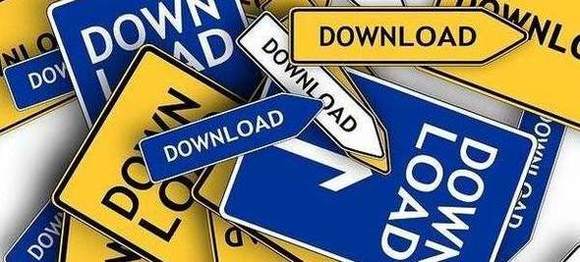
コメント